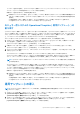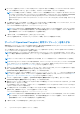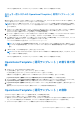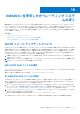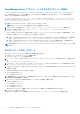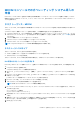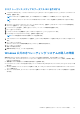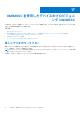Users Guide
Table Of Contents
- OpenManage Integration for Microsoft System Center Version 7.3 for Microsoft Endpoint Configuration Manager and System Center Virtual Machine Manager 統合ユーザーズ ガイド
- 目次
- はじめに: OMIMSSC
- OMIMSSC ライセンス
- OMIMSSC コンポーネント
- OMIMSSCのサポート マトリックス OMIMSSC
- 導入 OMIMSSC
- OMIMSSCでのMicrosoftコンソールの登録 OMIMSSC
- OMIMSSCとそのコンポーネントの管理
- OMIMSSCアプライアンスのバックアップおよび復元
- アンインストール OMIMSSC
- OMIMSSCのアップグレード
- 認定資格およびハイパーバイザーのプロフィールを管理する
- OMIMSSCコンソールでのデバイスの検出とサーバーの同期
- OMIMSSCからのデバイスの削除 OMIMSSC
- OMIMSSC のビュー
- Operational Template(運用テンプレート)の管理
- 事前定義されたOperational Template(運用テンプレート)
- 参照サーバの構成について
- 参照モジュラー型システムの構成について
- 参照サーバーからOperational Template(運用テンプレート)を作成する
- 参照モジュラー型システムからOperational Template(運用テンプレート)を作成する
- Operational Template(運用テンプレート)を使用してクラスターを作成する
- Operational Template(運用テンプレート)の表示
- Operational Template(運用テンプレート)の編集
- 運用テンプレートを使用して、複数サーバーにシステム固有値(プール値)を設定する
- サーバーにOperational Template(運用テンプレート)を割り当て、運用テンプレート コンプライアンスを実行する
- 運用テンプレートの導入
- Operational Template(運用テンプレート)の割り当て解除
- Operational Template(運用テンプレート)の削除
- OMIMSSCを使用したオペレーティング システムの導入
- OMIMSSCを使用したデバイスのプロビジョニング OMIMSSC
- ファームウェアのアップデート OMIMSSC
- OMIMSSCを使用したデバイスの管理 OMIMSSC
- Azure Stack HCIクラスターの導入
- トラブルシューティング
- 管理に必要なリソース: OMIMSSC
- MECM用OMIMSSCコンソール拡張機能を使用するためのアクセス権の検証
- SCVMM用OMIMSSCコンソール拡張機能を使用するためのPowerShell許可の検証
- インストールおよびアップグレードのシナリオ: OMIMSSC
- OMIMSSC 管理ポータルのシナリオ
- 検出、同期、インベントリーのシナリオ: OMIMSSC
- 一般的なシナリオ: OMIMSSC
- ファームウェア アップデートのシナリオ: OMIMSSC
- OMIMSSC でのオペレーティングシステム導入シナリオ
- OMIMSSC でのサーバプロファイルのシナリオ
- OMIMSSC での LC ログシナリオ
- 付録I:タイムゾーン属性値
- 付録II:プール値の入力
- Dell EMCサポート サイトからのサポート コンテンツへのアクセス
MECM コンソールでのオペレーティング システム導入の
準備
MECM コンソールで OMIMSSC を使用して検出された管理対象サーバーにオペレーティング システムを導入する前に、Dell EMC
固有またはカスタムのタスク シーケンス、LC ブート メディア ファイル、およびタスク シーケンス メディアのブータブル ISO フ
ァイルを作成します。
タスク シーケンス - MECM
タスク シーケンスは、MECM を使用して管理対象システムにオペレーティング システムを導入するために使用される一連のコマ
ンドです。
Operational Template(運用テンプレート)を作成する前に、次の前提条件を完了することをお勧めします。
1. Configuration Manager で、システムが検出され、[[資産およびコンプライアンス]] > [[デバイス コレクション]] > [[すべ
ての Dell Lifecycle Controller サーバー]]に表示されていることを確認してください。詳細については、「サーバの検出」を参照
してください。
2. システムに最新の BIOS バージョンをインストールします。
3. システムに Lifecycle Controller の最新バージョンをインストールします。
4. システムに iDRAC ファームウェアの最新バージョンをインストールします。
メモ: Configuration Manager コンソールは常に管理者権限を使用して起動します。
タスクシーケンスのタイプ
タスクシーケンスは、次の 2 とおりの方法で作成できます。
● OMIMSSC 展開テンプレートを使って Dell 固有のタスクシーケンスを作成する。
● カスタムタスクシーケンスを作成する。
タスクシーケンスは、コマンドの成功または失敗に関わらず、次のタスクシーケンスのステップに進みます。
Dell 固有のタスク シーケンスを作成する
MECM の[OMIMSSC サーバー展開テンプレート]を使って Dell 固有のタスク シーケンスを作成するには、次の手順を実行しま
す。
1. Configuration Manager を起動します。
Configuration Manager コンソール画面が表示されます。
2. 左ペインで、[ソフトウェアライブラリ] > [概要] > [オペレーティングシステム] > [タスクシーケンス] の順に選択し
ます。
3. [タスクシーケンス]を右クリックしてから、[[OMIMSSC サーバー展開]] > [[OMIMSSC サーバー展開テンプレートの作成]]
の順にクリックします。
[OMIMSSC サーバーの展開タスク シーケンス ウィザード]が表示されます。
4. [タスクシーケンス名] フィールドにタスクシーケンスの名前を入力します。
5. ドロップダウンリストから使用する起動イメージを選択します。
メモ: 作成した Dell カスタムブートイメージの使用が推奨されます。
6. [オペレーティングシステムのインストール] で、オペレーティングシステムのインストールタイプを選択します。このオプシ
ョンは次のとおりです。
● [OS WIM イメージを使用]
● [スクリプトによる OS インストール]
7. [使用するオペレーティングシステムパッケージ] ドロップダウンメニューから、オペレーティングシステムパッケージを選択
します。
8. 使用するパッケージに [unattend.xml] が含まれている場合は、[unattend.xml 情報を含むパッケージ] メニューからそれを選
択してください。それ以外の場合は、[<今は選択しない>] を選択します。
9. [作成] をクリックします。
OMIMSSC を使用したオペレーティング システムの導入 67